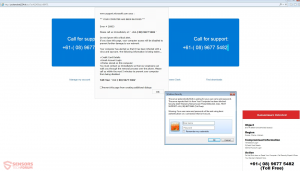 Dit artikel is bedoeld om u te laten zien hoe je het kunt verwijderen “Microsoft Alert” scam van uw computer en hoe je het kunt herstellen terug naar de normale werkende staat.
Dit artikel is bedoeld om u te laten zien hoe je het kunt verwijderen “Microsoft Alert” scam van uw computer en hoe je het kunt herstellen terug naar de normale werkende staat.
Een nieuwe scamming bericht, genoemd “Microsoft Alert” en weergegeven door een frauduleuze site is gemeld door de beveiliging onderzoekers om problemen aan gebruikers veroorzaken. De oplichting pop-up's primaire doel is om valse informatie over uw systeem wordt weergegeven in gevaar met de hoop om je een nep-tech support nummer bellen om de problemen op te lossen. Plaats, dit is een tech support scam die tot doel heeft om u te verleiden tot het betalen van een grote som geld om een probleem dat niet bestaat op te lossen. Als uw computer is aangetast door de “Microsoft Alert” Pop-up scam virus, is het belangrijk dat u dit artikel te lezen en te leren hoe je het uit je computer volledig te verwijderen.

bedreiging Samenvatting
| Naam | “Microsoft Alert” Scam |
| Type | Technische ondersteuning Scam / Adware |
| Korte Omschrijving | Het belangrijkste doel is om gebruikers te helpen bel een tech support nummer in angst hun gegevens in het gedrang komt en betalen een flinke som voor een probleem dat niet bestaat op te lossen.. |
| Symptomen | Je wordt doorgestuurd naar de webpagina en het vergrendelt uw webbrowser kort daarna. |
| Distributie Methode | Gebundelde downloads en mogelijk onveilige programma's |
| Detection Tool |
Zien of je systeem is getroffen door malware
Download
Malware Removal Tool
|
Gebruikerservaring | Word lid van onze Forum te bespreken “Microsoft Alert” Scam. |

“Windows Malware gedetecteerd” Scam – update mei 2019
Er is een toename van de technische ondersteuning oplichting benutten van de naam van Microsoft.
Een recent voorbeeld van dergelijke oplichting is het zogenaamde [wplinkpreview url =”https://sensorstechforum.com/security-alert-what-is-it/”] Waarschuwingsbericht. Bovendien, het waarschuwingsbericht is vergelijkbaar met [wplinkpreview url =”https://sensorstechforum.com/internet-security-alert-code-scam-remove/”] Internet Security Alert! Code: 055BCCAC9FEC. Zowel van de scareware berichten zal proberen te zorgen dat u een telefoonnummer te bellen - 1-844-313-6006 of (855)700-0815. Merk op dat andere nummers ook kunnen worden gebruikt, allemaal beweren gratis hetgeen niet het geval te zijn.
De beveiligingswaarschuwing, in het bijzonder, toont het logo en de naam van AVG Anti-virus, maar het heeft niets te maken met de legitieme beveiligingsbedrijf. Al deze oplichting zijn aangesloten op meerdere websites die diverse ondersteunende lijnen te duwen voor een vermeende team van Microsoft technici. Laat u niet misleiden door iets zoals scareware berichten beweren, maakt niet uit hoe waarschuwen ze klinken, zoals ze zijn producten van goed ervaren tech support oplichters.

“Windows Malware gedetecteerd” Scam – Verspreiding
De belangrijkste manier via welke programma's, zoals de “Microsoft Alert” software kunnen zich op uw computer kan worden via software bundeling. Deze methode wordt vaak uitgevoerd door het downloaden van andere programma's van derden die ongewenste software in hun opstellingen omvatten. Deze programma installateurs meestal niet over de third-party PUPs ingebed, maar de websites die ze te bevorderen, kan het gebruiken als een vorm van marketing door te adverteren “helper” programma's die alleen maar doen alsof ze werken.
Dergelijke ongewenste programma's zijn vaak de belangrijkste reden waarom zie je zulke browser redirects en pop-ups die je leiden naar websites als “Windows Malware gedetecteerd” of andere vormen van advertenties en sites.

“Windows Malware gedetecteerd” Scam - Doel en Activiteit
Het primaire doel van de “Windows Malware gedetecteerd” scam is om u te overtuigen dat uw computer wordt bedreigd. Het werkt espeically goed op de gebruikers die een dergelijk type van oplichting voor de eerste keer en de zwendel trucs deze gebruikers te zien door het verstrekken van de volgende boodschap aan hen:
“Microsoft Alert
Iemand probeert om uw bankgegevens te stelen, creditcard details & andere logins. Bel Microsoft At 1-855-341-4034 Onmiddellijk om gegevensverlies te voorkomen. Hard veiligheid schijf verwijderen in te beginnen in
Uw gegevens worden met een hoog risico
Om meteen te corrigeren de kwestie en het voorkomen van dataverlies Bel gratis:
scannen voltooid
De server vraagt om uw gebruikersnaam en wachtwoord. De server meldt dat het is van je netwerk. AUB NIET stilgelegd of start de computer opnieuw, DOEN DIT KAN LEIDEN TOT GEGEVENSVERLIES en het falen van BESTURINGSSYSTEEM, DUS NIET BOOTABLE SITUATIE ALS GEVOLG volledig verlies van gegevens. CONTACT ADMINISTRATOR DEPARTMENT U lost dit probleem op de gratis. Verdachte activiteit gedetecteerd op uw IP-adres te wijten aan schadelijke virussen in uw computer is geïnstalleerd. Bel nu Toll Free voor alle hulp. Uw gegevens zijn er een ernstig gevaar. Er is een klein bestand ontbreekt als gevolg van dezelfde schadelijke virussen Debug malware fout, systeemfout. Neem contact op met technici om het probleem te verhelpen. Gelieve geen internet browser te openen voor uw veiligheid probleem om beschadigde gegevens van uw besturingssysteem te voorkomen.”
De zwendel is bedoeld om het slachtoffer te overtuigen om het nummer te bellen 1-855-341-4034 dat is de reden voor veel phishing, scamming fraude en identiteitsdiefstal vormen van oplichterij rapporten online. De belangrijkste verslagen van de slachtoffers die dit nummer hebben opgeroepen zijn dat ze contact waren met de technische ondersteuning “werknemers” die deed alsof hij de officiële Microsoft Ondersteuning en vroeg het slachtoffer om hun persoonlijke informatie en andere details over hun besturingssysteem uit te geven. Vanaf daar, het slachtoffer heeft gemeld dat ze haar vroeg om een e-mail waarop zij een bestand dat is bedoeld om ervoor te zorgen dat ze op afstand toegang tot de computers van de slachtoffers te krijgen te sturen bieden. Voordat ze doen alsof ze “fix” de problemen van de slachtoffers computers, de oplichters kan wil een forse prijs moet worden betaald om de malware te verwijderen, iets rond $100 aan $300 USD, afhankelijk van hoe overtuigend je bent.
Naast deze, omdat de software die gerelateerd is aan deze nep-redirect is advertentie-ondersteunde, wat betekent dat het is geïnstalleerd in de vorm van een browserextensie of andere schijnbaar nuttige programma op uw pc, maar in werkelijkheid is bedoeld om verschillende soorten advertenties weer te geven op uw computer, zoals:
- Pop-ups.
- browser omleidingen.
- Banners.
- Advertentie-ondersteunde zoekresultaten.
Naast deze, dergelijke ongewenste software kunt u ook doorverwijzen naar andere sites van derden die gevaarlijk zijn voor uw computer kunnen zijn, zoals:
- Nep phishing-sites die gericht zijn op uw Facebook en andere login informatie te stelen.
- Kwaadaardige websites die rechtstreeks op uw computer kunnen infecteren met virussen.
Dit is de belangrijkste reden waarom het belangrijk is om uw computer onmiddellijk veilig te stellen en niet het nummer te bellen, in verband met de “Windows Malware gedetecteerd” scam.

Verwijder “Microsoft Alert” van uw computer volledig
Vaak is het een goede gewoonte om de ongewenste software die kan worden weergeven van de te isoleren “Windows Malware gedetecteerd” omleidingen op uw computer en dan richten op het verwijderen. Om het verwijderen “Microsoft Alert” software handmatig, U kunt onder volg de handverwijderingsinstructies, maar als je ziet nog steeds die pop-ups en andere adware, aanbevelingen zijn dat u zich richten op het volgen van de automatische instructies voor het verwijderen eronder en als deskundigen adviseren vaak, om een geavanceerde anti-malware software downloaden en uitvoeren van een automatische scan. Een dergelijk programma zal alle ongewenste programma's met betrekking tot uw computer te verwijderen en ervoor zorgen dat uw computer is beveiligd tegen toekomstige infecties alsook.
- Windows
- Mac OS X
- Google Chrome
- Mozilla Firefox
- Microsoft Edge
- Safari
- Internet Explorer
- Stop Push Pop-ups
Hoe "Microsoft Alert" Scam te verwijderen uit Windows.
Stap 1: Scannen op "Microsoft Alert" Scam met SpyHunter Anti-Malware Tool



Stap 2: Start uw pc op in de veilige modus





Stap 3: Verwijder "Microsoft Alert" Scam en bijbehorende software van Windows
Verwijderstappen voor Windows 11



Verwijderstappen voor Windows 10 en oudere versies
Hier is een methode om in een paar eenvoudige stappen die moeten in staat zijn om de meeste programma's te verwijderen. Geen probleem als u Windows 10, 8, 7, Vista of XP, die stappen zal de klus te klaren. Slepen van het programma of de map naar de prullenbak kan een zeer slechte beslissing. Als je dat doet, stukjes van het programma worden achtergelaten, en dat kan leiden tot een instabiel werk van uw PC, fouten met het bestandstype verenigingen en andere onaangename activiteiten. De juiste manier om een programma te krijgen van je computer is deze ook te verwijderen. Om dat te doen:


 Volg de instructies hierboven en u zult succesvol kan verwijderen de meeste programma's.
Volg de instructies hierboven en u zult succesvol kan verwijderen de meeste programma's.
Stap 4: Maak alle registers schoon, Created by “Microsoft Alert” Scam on Your PC.
De doorgaans gericht registers van Windows-machines zijn de volgende:
- HKEY_LOCAL_MACHINE Software Microsoft Windows CurrentVersion Run
- HKEY_CURRENT_USER Software Microsoft Windows CurrentVersion Run
- HKEY_LOCAL_MACHINE Software Microsoft Windows CurrentVersion RunOnce
- HKEY_CURRENT_USER Software Microsoft Windows CurrentVersion RunOnce
U kunt ze openen door het openen van het Windows-register-editor en met weglating van alle waarden, gemaakt door "Microsoft Alert" Scam daar. Dit kan gebeuren door de stappen onder:


 Tip: Om een virus gecreëerd waarde te vinden, U kunt met de rechtermuisknop op te klikken en klik op "Wijzigen" om te zien welk bestand het is ingesteld om te werken. Als dit het virus bestand locatie, Verwijder de waarde.
Tip: Om een virus gecreëerd waarde te vinden, U kunt met de rechtermuisknop op te klikken en klik op "Wijzigen" om te zien welk bestand het is ingesteld om te werken. Als dit het virus bestand locatie, Verwijder de waarde.
Handleiding voor het verwijderen van video's voor "Microsoft Alert"-zwendel (Windows).
Verwijder de "Microsoft Alert" Scam van Mac OS X.
Stap 1: Uninstall “Microsoft Alert” Scam en verwijder gerelateerde bestanden en objecten





Uw Mac toont dan een lijst met items die automatisch worden gestart wanneer u zich aanmeldt. Kijk op verdachte apps aan of overeenstemt met “Microsoft Alert” Scam. Controleer de app die u wilt stoppen automatisch worden uitgevoerd en selecteer vervolgens op de Minus ("-") icoon om het te verbergen.
- Ga naar vinder.
- In de zoekbalk typt u de naam van de app die u wilt verwijderen.
- Boven de zoekbalk veranderen de twee drop down menu's om "System Files" en "Zijn inbegrepen" zodat je alle bestanden in verband met de toepassing kunt zien die u wilt verwijderen. Houd er rekening mee dat sommige van de bestanden kunnen niet worden gerelateerd aan de app, zodat heel voorzichtig welke bestanden u wilt verwijderen.
- Als alle bestanden zijn gerelateerd, houd de ⌘ + A knoppen om ze te selecteren en dan rijden ze naar "Trash".
Als u de "Microsoft Alert" Scam niet kunt verwijderen via Stap 1 bovenstaand:
In het geval dat u niet het virus bestanden en objecten in uw Applications of andere plaatsen waar we hierboven hebben laten zien te vinden, kunt u handmatig zoeken voor hen in de bibliotheken van je Mac. Maar voordat je dit doet, Lees de disclaimer hieronder:



U kunt dezelfde procedure herhalen met de volgende andere: Bibliotheek directories:
→ ~ / Library / LaunchAgents
/Library / LaunchDaemons
Tip: ~ Er is met opzet, omdat het leidt tot meer LaunchAgents.
Stap 2: Scan op en verwijder "Microsoft Alert" Scam-bestanden van uw Mac
Als u worden geconfronteerd met problemen op je Mac als gevolg van ongewenste scripts en programma's zoals “Microsoft Alert” Scam, de aanbevolen manier van het elimineren van de dreiging is met behulp van een anti-malware programma. SpyHunter voor Mac biedt geavanceerde beveiligingsfuncties samen met andere modules die de beveiliging van uw Mac verbeteren en in de toekomst beschermen.
Handleiding voor het verwijderen van video's voor "Microsoft Alert"-zwendel (Mac)
Verwijder de "Microsoft Alert" Scam uit Google Chrome.
Stap 1: Start Google Chrome en open het drop-menu

Stap 2: Beweeg de cursor over "Gereedschap" en vervolgens het uitgebreide menu kiest "Extensions"

Stap 3: Van de geopende "Extensions" menu vinden de ongewenste uitbreiding en klik op de "Verwijderen" knop.

Stap 4: Nadat de extensie wordt verwijderd, Google Chrome opnieuw starten door het sluiten van de rode "X" knop aan de rechter bovenhoek en opnieuw starten.
Wis de "Microsoft Alert" Scam van Mozilla Firefox.
Stap 1: Start Mozilla Firefox. Open het menu venster:

Stap 2: Selecteer "Add-ons" symbool uit het menu.

Stap 3: Selecteer de ongewenste uitbreiding en klik op "Verwijderen"

Stap 4: Nadat de extensie wordt verwijderd, herstart Mozilla Firefox door het sluiten van de rode "X" knop aan de rechter bovenhoek en opnieuw starten.
Verwijder "Microsoft Alert" Scam van Microsoft Edge.
Stap 1: Start Edge-browser.
Stap 2: Open het drop-menu door op het pictogram in de rechterbovenhoek te klikken.

Stap 3: Uit het drop menu selecteren "Extensions".

Stap 4: Kies de vermoedelijke kwaadaardige extensie die u wilt verwijderen en klik vervolgens op het tandwielpictogram.

Stap 5: Verwijder de kwaadaardige extensie door naar beneden te scrollen en vervolgens op Verwijderen te klikken.

Verwijder de “Microsoft Alert” Scam uit Safari
Stap 1: Start de Safari-app.
Stap 2: Na uw muis cursor naar de bovenkant van het scherm, klik op de Safari-tekst om het vervolgkeuzemenu te openen.
Stap 3: Vanuit het menu, Klik op "Voorkeuren".

Stap 4: Nadien, selecteer het tabblad 'Extensies'.

Stap 5: Klik eenmaal op de extensie die u wilt verwijderen.
Stap 6: Klik op 'Verwijderen'.

Een pop-up venster waarin wordt gevraagd om een bevestiging te verwijderen de verlenging. Kiezen 'Uninstall' opnieuw, en de “Microsoft Alert” Scam zullen worden verwijderd.
Verwijder "Microsoft Alert" Scam van Internet Explorer.
Stap 1: Start Internet Explorer.
Stap 2: Klik op het tandwielpictogram met het label 'Extra' om het vervolgkeuzemenu te openen en selecteer 'Invoegtoepassingen beheren'

Stap 3: In het venster 'Invoegtoepassingen beheren'.

Stap 4: Selecteer de extensie die u wilt verwijderen en klik vervolgens op 'Uitschakelen'. Een pop-up venster zal verschijnen om u te informeren dat u op het punt om de geselecteerde extensie uit te schakelen zijn, en wat meer add-ons kan net zo goed worden uitgeschakeld. Laat alle vakjes aangevinkt, en klik op 'Uitschakelen'.

Stap 5: Nadat de ongewenste uitbreiding is verwijderd, herstart Internet Explorer door het te sluiten via de rode 'X'-knop in de rechterbovenhoek en start het opnieuw.
Verwijder pushmeldingen uit uw browsers
Schakel pushmeldingen van Google Chrome uit
Om pushberichten uit de Google Chrome-browser uit te schakelen, volgt u de onderstaande stappen:
Stap 1: Ga naar Instellingen in Chrome.

Stap 2: In Instellingen, selecteer “Geavanceerde instellingen":

Stap 3: Klik "Inhoudsinstellingen":

Stap 4: Open "meldingen":

Stap 5: Klik op de drie stippen en kies Blokkeren, Bewerken of opties verwijderen:

Verwijder pushmeldingen in Firefox
Stap 1: Ga naar Firefox-opties.

Stap 2: Ga naar Instellingen", typ "meldingen" in de zoekbalk en klik op "Instellingen":

Stap 3: Klik op "Verwijderen" op een site waarvan u de meldingen wilt verwijderen en klik op "Wijzigingen opslaan"

Stop pushmeldingen op Opera
Stap 1: In opera, pers ALT + P om naar Instellingen te gaan.

Stap 2: In Zoeken instellen, typ "Inhoud" om naar Inhoudsinstellingen te gaan.

Stap 3: Open Meldingen:

Stap 4: Doe hetzelfde als met Google Chrome (hieronder uitgelegd):

Elimineer pushmeldingen op Safari
Stap 1: Open Safari-voorkeuren.

Stap 2: Kies het domein waar u graag push-pop-ups naartoe wilt en verander naar "Ontkennen" van "Toestaan".
“Microsoft Alert” Scam-FAQ
What Is “Microsoft Alert” Scam?
De "Microsoft Alert" Scam-bedreiging is adware of browser redirect virus.
Het kan uw computer aanzienlijk vertragen en advertenties weergeven. Het belangrijkste idee is dat uw informatie waarschijnlijk wordt gestolen of dat er meer advertenties op uw apparaat verschijnen.
De makers van dergelijke ongewenste apps werken met pay-per-click-schema's om ervoor te zorgen dat uw computer risicovolle of verschillende soorten websites bezoekt waarmee ze geld kunnen genereren. Dit is de reden waarom het ze niet eens kan schelen welke soorten websites in de advertenties worden weergegeven. Dit maakt hun ongewenste software indirect riskant voor uw besturingssysteem.
What Are the Symptoms of “Microsoft Alert” Scam?
Er zijn verschillende symptomen waar u op moet letten wanneer deze specifieke dreiging en ook ongewenste apps in het algemeen actief zijn:
Symptoom #1: Uw computer kan traag worden en over het algemeen slechte prestaties leveren.
Symptoom #2: Je hebt werkbalken, add-ons of extensies in uw webbrowsers die u zich niet kunt herinneren.
Symptoom #3: Je ziet alle soorten advertenties, zoals door advertenties ondersteunde zoekresultaten, pop-ups en omleidingen om willekeurig te verschijnen.
Symptoom #4: Je ziet geïnstalleerde apps automatisch op je Mac draaien en je herinnert je niet meer dat je ze hebt geïnstalleerd.
Symptoom #5: U ziet verdachte processen in uw Taakbeheer.
Als u een of meer van deze symptomen ziet, dan raden beveiligingsexperts aan om je computer te controleren op virussen.
Welke soorten ongewenste programma's zijn er?
Volgens de meeste malware-onderzoekers en cyberbeveiligingsexperts, de bedreigingen die momenteel van invloed kunnen zijn op uw apparaat kunnen zijn frauduleuze antivirussoftware, adware, browser hijackers, clickers, nep-optimizers en alle vormen van PUP's.
Wat te doen als ik een "virus" zoals "Microsoft Alert"-zwendel?
Met een paar simpele handelingen. Eerst en vooral, het is absoluut noodzakelijk dat u deze stappen volgt:
Stap 1: Zoek een veilige computer en verbind het met een ander netwerk, niet degene waarin je Mac is geïnfecteerd.
Stap 2: Verander al uw wachtwoorden, beginnend met uw e-mailwachtwoorden.
Stap 3: in staat stellen twee-factor authenticatie ter bescherming van uw belangrijke accounts.
Stap 4: Bel uw bank naar uw creditcardgegevens wijzigen (geheime code, etc.) als je je creditcard hebt bewaard voor online winkelen of online activiteiten hebt gedaan met je kaart.
Stap 5: Zorg ervoor dat bel uw ISP (Internetprovider of provider) en hen vragen om uw IP-adres te wijzigen.
Stap 6: Verander jouw Wifi wachtwoord.
Stap 7: (Facultatief): Zorg ervoor dat u alle apparaten die op uw netwerk zijn aangesloten op virussen scant en herhaal deze stappen als ze worden getroffen.
Stap 8: Installeer anti-malware software met realtime bescherming op elk apparaat dat u heeft.
Stap 9: Probeer geen software te downloaden van sites waar u niets van af weet en blijf er vanaf websites met een lage reputatie in het algemeen.
Als u deze aanbevelingen opvolgt, uw netwerk en alle apparaten zullen aanzienlijk veiliger worden tegen alle bedreigingen of informatie-invasieve software en ook in de toekomst virusvrij en beschermd zijn.
How Does “Microsoft Alert” Scam Work?
Eenmaal geïnstalleerd, “Microsoft Alert” Scam can data verzamelen gebruik trackers. Deze gegevens gaan over uw surfgedrag op internet, zoals de websites die u bezoekt en de zoektermen die u gebruikt. Vervolgens wordt het gebruikt om u te targeten met advertenties of om uw gegevens aan derden te verkopen.
“Microsoft Alert” Scam can also andere schadelijke software naar uw computer downloaden, zoals virussen en spyware, die kunnen worden gebruikt om uw persoonlijke gegevens te stelen en risicovolle advertenties weer te geven, die kunnen doorverwijzen naar virussites of oplichting.
Is “Microsoft Alert” Scam Malware?
De waarheid is dat PUP's (adware, browser hijackers) zijn geen virussen, maar kan net zo gevaarlijk zijn omdat ze u mogelijk laten zien en omleiden naar malwarewebsites en oplichtingspagina's.
Veel beveiligingsexperts classificeren potentieel ongewenste programma's als malware. Dit komt door de ongewenste effecten die PUP's kunnen veroorzaken, zoals het weergeven van opdringerige advertenties en het verzamelen van gebruikersgegevens zonder medeweten of toestemming van de gebruiker.
Over het "Microsoft Alert"-zwendelonderzoek
De inhoud die we publiceren op SensorsTechForum.com, deze "Microsoft Alert" Scam how-to verwijderingsgids inbegrepen, is het resultaat van uitgebreid onderzoek, hard werken en de toewijding van ons team om u te helpen de specifieke, adware-gerelateerd probleem, en herstel uw browser en computersysteem.
Hoe hebben we het onderzoek uitgevoerd naar "Microsoft Alert" Scam?
Houd er rekening mee dat ons onderzoek is gebaseerd op onafhankelijk onderzoek. We hebben contact met onafhankelijke beveiligingsonderzoekers, waardoor we dagelijks updates ontvangen over de nieuwste malware, adware, en definities van browserkapers.
Bovendien, the research behind the “Microsoft Alert” Scam threat is backed with VirusTotal.
Om deze online dreiging beter te begrijpen, raadpleeg de volgende artikelen die deskundige details bieden:.


